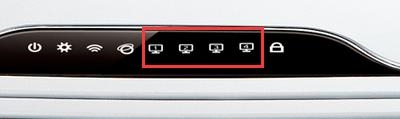Dans cet article, nous allons connecter et configurer le routeur sans fil TP-Link Archer A5. Un routeur agréable et peu coûteux avec prise en charge de 5 GHz et norme 802.11ac. Je ne parlerai pas de l'appareil lui-même et des caractéristiques techniques dans cet article, car j'ai déjà fait un examen séparé avec des photos et des mesures de vitesse, que vous pouvez trouver sur ce lien.
Le processus de configuration de TP-Link Archer A5 est pratiquement le même que celui des autres routeurs TP-Link. Nous devons installer un routeur, y connecter Internet, nous connecter à partir de n'importe quel appareil, accéder aux paramètres et spécifier certains paramètres. Certes, il n'est pas tout à fait clair quelle interface Web sera installée sur les prochaines versions matérielles et micrologicielles du routeur Archer A5. Depuis l'interface Web qui est installée sur mon routeur est différente de celle dessinée sur la boîte avec le routeur. Je vais montrer en utilisant l'exemple de l'interface Web qui est installée sur mon routeur.
Vous devez d'abord tout connecter correctement. Dans le port WAN (Internet), nous connectons un câble d'un fournisseur Internet ou un modem. Nous connectons également l'adaptateur secteur et le branchons sur une prise. Si les voyants du routeur ne s'allument pas, vérifiez si l'alimentation est activée avec le bouton Marche / Arrêt du routeur.

Vous pouvez immédiatement après la connexion faire attention à l'indicateur "Internet" (sous la forme d'un globe). Lorsque le câble est connecté, il deviendra orange. Si après 30 secondes, il devient vert, cela signifie que le routeur s'est automatiquement connecté à Internet et le distribue déjà via Wi-Fi et LAN. Et s'il s'allume en orange tout le temps, vous devez configurer la connexion à Internet (fournisseur). Nous avons accès aux paramètres du routeur; pour cela, Internet n'est pas nécessaire.
Ensuite, vous devez décider à partir de quel appareil nous allons configurer TP-Link Archer A5. Si vous avez un ordinateur ou un ordinateur portable avec une carte réseau, il est préférable de connecter le routeur à l'ordinateur via un câble. Pour la personnalisation uniquement. Ensuite, vous pouvez déconnecter ce câble.

Depuis un ordinateur portable, un PC (avec un adaptateur Wi-Fi), une tablette, un téléphone, vous pouvez vous connecter au routeur via Wi-Fi. Immédiatement après la mise sous tension, le routeur distribue deux réseaux Wi-Fi (dans les bandes 2,4 GHz et 5 GHz). Nous pouvons nous connecter à ce réseau Wi-Fi et accéder aux paramètres du routeur. Le nom du réseau d'usine (SSID) et le mot de passe (mot de passe / PIN Wi-Fi) se trouvent sur l'autocollant au bas de l'Archer A5. Au même endroit, à gauche, l'adresse de saisie de l'interface Web et le nom d'utilisateur / mot de passe d'usine sont indiqués.

Nous sélectionnons simplement le réseau Wi-Fi du routeur sur notre appareil, entrons le mot de passe d'usine et nous nous connectons.
Si le routeur a déjà été configuré (le nom du réseau est différent du nom d'usine, le mot de passe ne fonctionne pas), vous devez alors réinitialiser les paramètres. Appuyez sur le bouton de réinitialisation pendant 5 à 10 secondes.

Les voyants clignotent, s'éteignent et le routeur démarre. Et les paramètres seront réinitialisés.
Si vous possédez un smartphone ou une tablette, vous pouvez configurer les paramètres de la même manière via un navigateur, ainsi qu'à partir d'un ordinateur. L'essentiel est de connecter l'appareil au routeur. Mais sur les appareils mobiles, vous pouvez utiliser l'application propriétaire TP-LINK Tether pour configurer et gérer le routeur. Ce sera peut-être plus pratique pour vous.
À ce stade, notre routeur doit être allumé, Internet doit y être connecté et un appareil à partir duquel nous allons effectuer la configuration.
Configuration de TP-Link Archer A5
Ouvrez un navigateur (où il n'y a pas de VPN ou d'autres modules complémentaires) et accédez à http://tplinkwifi.net/. Vous pouvez également utiliser l'adresse IP http://192.168.0.1. Si vous ne pouvez pas accéder aux paramètres du TP-Link Archer A5, consultez l'article sur la façon de saisir les paramètres du routeur TP-Link. Tout d'abord, sélectionnez la langue de l'interface Web du routeur et cliquez sur le bouton "Démarrer".

Pour entrer les paramètres, vous devez entrer votre nom d'utilisateur et votre mot de passe. Administrateur / administrateur d'usine.

Le menu de configuration rapide s'ouvre. Utilisez cet assistant de configuration rapide pour configurer entièrement votre routeur. Cliquez sur Suivant.

Sélectionnez le mode de fonctionnement "Routeur sans fil". Pour une raison quelconque, TP-Link Archer A5 n'a pas fait un autre mode de travail "Wi-Fi Signal Booster", comme cela n'a pas été fait sur certains autres modèles. Mais dans notre cas, nous n'en avons pas besoin.

Ce routeur a de nombreux paramètres Internet prédéfinis. Pour différents pays, villes, fournisseurs. Sélectionnez votre FAI et le type de connexion qu'il utilise et cliquez sur Suivant.

De plus, en fonction du fournisseur sélectionné et du type de connexion, vous devrez spécifier un nom d'utilisateur, un mot de passe, une adresse de serveur. Ceci est pour PPPoE, L2TP, PPTP. Si vous avez une "IP dynamique", vous n'avez rien d'autre à configurer. Sauf si vous pouvez cloner l'adresse MAC si votre FAI se lie par adresse MAC.
Si votre fournisseur n'est pas là, cochez la case "Je n'ai pas trouvé de paramètres appropriés" et cliquez sur "Suivant".

Nous sélectionnons le type de connexion WAN que notre fournisseur Internet utilise. Ensuite, nous définissons les paramètres nécessaires, ou clonons l'adresse MAC (si nécessaire, dans le cas d'une connexion via "IP dynamique").

Si nécessaire, définissez immédiatement les paramètres IPTV sur le TP-Link Archer A5. Ce service n'est pas connecté à moi. Je laisse les paramètres automatiques. J'ai écrit sur la configuration de l'IPTV sur les routeurs TP-Link dans un article séparé.

Ensuite, vous devez sélectionner la fréquence de fonctionnement du réseau sans fil, car nous avons un routeur bi-bande. Si, par exemple, vous ne souhaitez pas que le routeur distribue le Wi-Fi à 5 GHz, décochez la case en regard de l'élément correspondant. Plus tard, il sera possible d'activer la diffusion Wi-Fi dans cette plage dans les paramètres du routeur. Section "Sélection de la fréquence de fonctionnement".

Modifiez le nom du réseau Wi-Fi et le mot de passe pour la bande 2,4 GHz.

De même, vous pouvez modifier les paramètres sans fil dans la bande 5 GHz. Le mot de passe peut rester le même pour les deux réseaux.

Vous devez vérifier tous les paramètres et cliquer sur le bouton "Enregistrer".

Nous attendons que le routeur enregistre les paramètres. Si vous étiez connecté via Wi-Fi et que pendant le processus de configuration, vous avez modifié le nom / mot de passe du réseau Wi-Fi, vous devez vous reconnecter au réseau sans fil. Une fois connecté, vous pouvez entrer de nouveau les paramètres de l'Archer A5.

Je recommande également d'aller dans la section "Outils système" - "Administrateur" et changer le mot de passe administrateur du routeur... Installez-en un autre au lieu de l'administrateur. Pour que vous seul ayez accès aux paramètres, et non à tous les clients qui se connecteront au routeur. Le nom d'utilisateur peut être laissé en tant qu'administrateur.

N'oubliez pas de sauvegarder vos paramètres et n'oubliez pas le mot de passe lui-même. Vous devrez le saisir chaque fois que vous entrerez dans les paramètres du routeur.
Si le routeur TP-Link Archer A5 ne distribue pas Internet
Dans ce cas, la raison peut être du côté du fournisseur d'accès Internet. Ou vous avez mal défini les paramètres de connexion à Internet lors de la configuration du routeur (ce qui est très probable). Lorsque Internet est connecté au routeur Archer A5 (câble vers le port WAN), mais qu'il n'y a pas de connexion Internet, le voyant WAN sur le panneau avant s'allume en orange.

Vous pouvez appeler le support du fournisseur Internet et découvrir s'il y a des problèmes de sa part. Ou vérifiez si Internet fonctionne lorsqu'il est connecté directement à un ordinateur. Vérifiez également auprès de l'assistance le type de connexion qu'ils utilisent. Si "IP dynamique", alors si la liaison est faite par adresse MAC. Et si PPPoE, L2TP, PPTP, demandez-leur le nom d'utilisateur, le mot de passe et l'adresse du serveur (uniquement pour PPTP). Si vous ne disposez pas de ces informations.
Revenez ensuite aux paramètres du routeur et vérifiez tous les paramètres dans la section "Réseau" - "WAN".

Lorsque le routeur est correctement configuré et connecté à Internet, le voyant WAN devient vert.

Si vous ne pouvez pas résoudre ce problème, lisez l'article sur les raisons pour lesquelles l'indicateur Internet (WAN) du routeur TP-Link est orange et il n'y a pas d'accès Internet via le routeur Tp-Link.
Vous pouvez toujours réinitialiser votre routeur et le reconfigurer. N'oubliez pas que l'essentiel est de définir correctement les paramètres nécessaires à la connexion à Internet (WAN). Qui est émis par le fournisseur Internet.
Si vous avez des questions, posez-les dans les commentaires. Toujours heureux de vous aider.